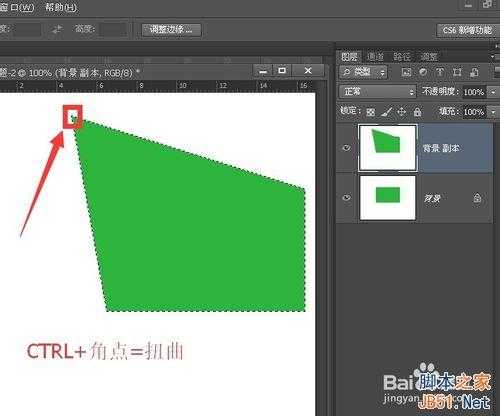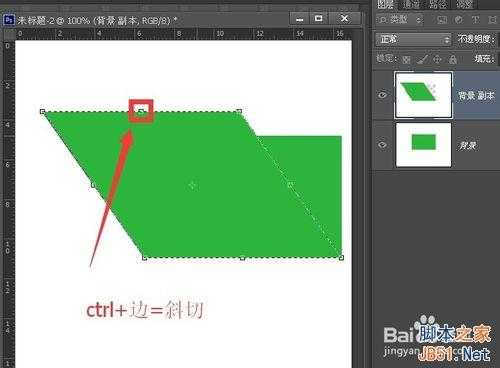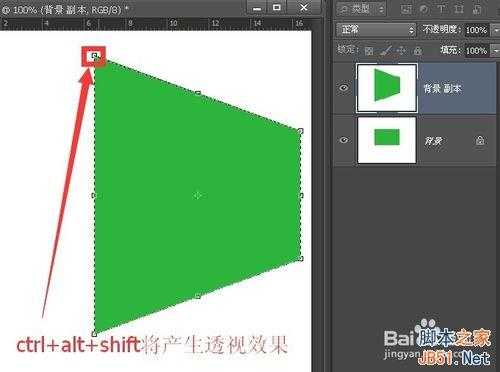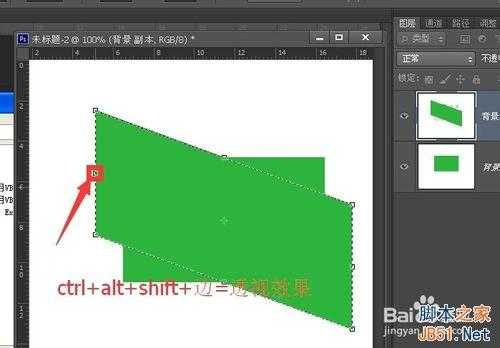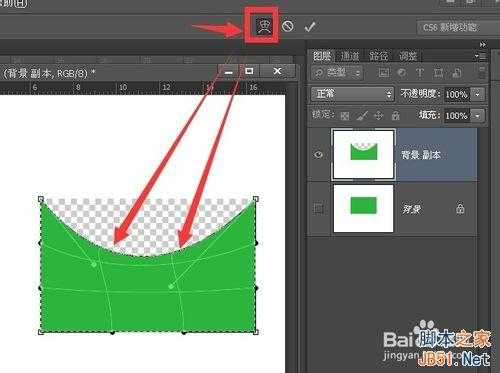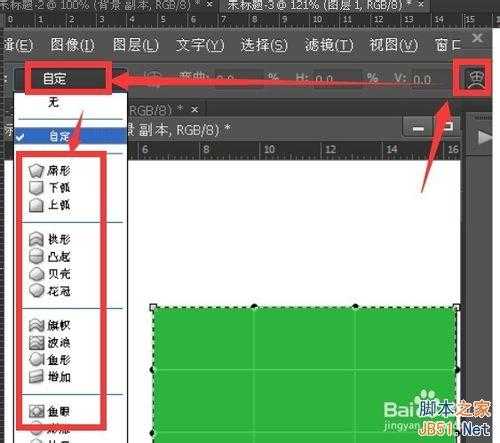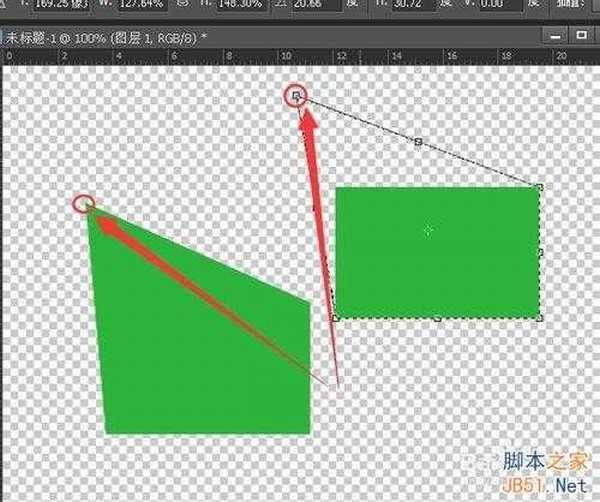幽灵资源网 Design By www.bzswh.com
photoshop中选区或选区及图像的变换方式及差异 我将讲如下内容 选区也就是蚂蚁线如何单独变换 变换的技巧 选区也就是蚂蚁线即其内部像素图和跟随选区同时变化的技巧,推荐到,喜欢的朋友一起来学习吧!
方法/步骤
1、CTRL+角点=扭曲
2、ctrl+边=斜切
3、ctrl+alt+shift+角点=透视效果(对称点透视)
4、ctrl+alt+shift+边=透视效果(对称轴透视)
5、在属性栏点在自由变换和变形模式切换按钮 然后拖动拖动点 可以让矩形产生曲线变形
6、再次在属性栏点在自由变换和变形模式切换按钮 然后属性栏右侧出现自动选项 点击 选择一个预设的形状 这里选了拱形
7、一般在翻转时不用快捷键调出自由变换框 而是用菜单栏 编辑 变换下的命令操作 因为ctrl+t操作并不精确
8、最后讲一个最关键的 ctrl+t与alt+s t的区别 ctrl是变换选区及图像 alt+s+t变化的只是选区,他需要先确定选区 然后在选区工具下通过点右键 选变换选区实现
以上就是photoshop选区或选区及图像的变换方式及差异教程,希望能对大家有所帮助!
标签:
photoshop,选区,图像
幽灵资源网 Design By www.bzswh.com
广告合作:本站广告合作请联系QQ:858582 申请时备注:广告合作(否则不回)
免责声明:本站文章均来自网站采集或用户投稿,网站不提供任何软件下载或自行开发的软件! 如有用户或公司发现本站内容信息存在侵权行为,请邮件告知! 858582#qq.com
免责声明:本站文章均来自网站采集或用户投稿,网站不提供任何软件下载或自行开发的软件! 如有用户或公司发现本站内容信息存在侵权行为,请邮件告知! 858582#qq.com
幽灵资源网 Design By www.bzswh.com
暂无评论...
RTX 5090要首发 性能要翻倍!三星展示GDDR7显存
三星在GTC上展示了专为下一代游戏GPU设计的GDDR7内存。
首次推出的GDDR7内存模块密度为16GB,每个模块容量为2GB。其速度预设为32 Gbps(PAM3),但也可以降至28 Gbps,以提高产量和初始阶段的整体性能和成本效益。
据三星表示,GDDR7内存的能效将提高20%,同时工作电压仅为1.1V,低于标准的1.2V。通过采用更新的封装材料和优化的电路设计,使得在高速运行时的发热量降低,GDDR7的热阻比GDDR6降低了70%。